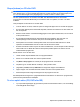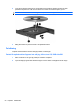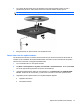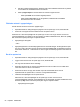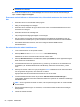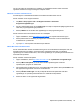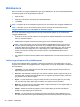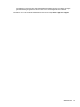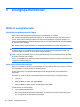Notebook User Guide - Windows Vista
Om det inte hjälper att avinstallera och installera om standarddrivrutinerna måste du kanske
uppdatera drivrutinerna enligt anvisningarna i följande avsnitt.
Hämta HP:s senaste enhetsdrivrutiner
Använd någon av nedanstående metoder för att hämta enhetsdrivrutiner från HP.
Så här använder du HP Support Assistant:
1. Välj Start > Alla program > HP > HP Support Assistant > Underhåll:
Programvaruuppdateringar.
2. På HP:s välkomstsida klickar du på Inställningar och väljer en tidpunkt då hjälpprogrammet ska
söka efter programuppdateringar på webben.
3. Klicka på Nästa om du vill söka efter uppdateringar av HP-programvara genast.
Så här hämtar du HP:s enhetsdrivrutiner från HP:s webbplats:
1. Öppna webbläsaren, besök
http://www.hp.com/support och välj ditt land eller din region.
2. Klicka på alternativet för hämtning av programvara och drivrutiner och skriv sedan datorns
modellnummer i produktrutan.
3. Tryck på retur och följ sedan instruktionerna på skärmen.
Hämta Microsofts enhetsdrivrutiner
Du kan hämta Windows senaste enhetsdrivrutiner genom att använda Microsoft® Update. Den här
Windows-funktionen kan ställas in på så sätt att den automatiskt söker efter och installerar
uppdateringar av maskinvarudrivrutiner, men också uppdateringar av operativsystemet Windows och
andra Microsoft-produkter.
Så här använder du Microsoft Update:
1. Öppna webbläsaren, besök
http://www.microsoft.com och välj Säkerhet och uppdateringar.
2. Klicka på Microsoft Update om du vill ha de senaste uppdateringarna av datorns
operativsystem, program och maskinvara.
3. Följ instruktionerna på skärmen för hur du installerar Microsoft Update. Klicka på Fortsätt om du
blir uppmanad att göra detta i Kontroll av användarkonto.
4. Klicka på Ändra inställningar och välj en tidpunkt då Microsoft Update ska söka efter
uppdateringar av operativsystemet Windows och andra Microsoft-produkter.
5. Starta om datorn om du uppmanas att göra detta.
Optisk enhet (endast vissa modeller) 55